Windows 11 の超解像度とは何ですか? それを有効にする方法は何ですか?
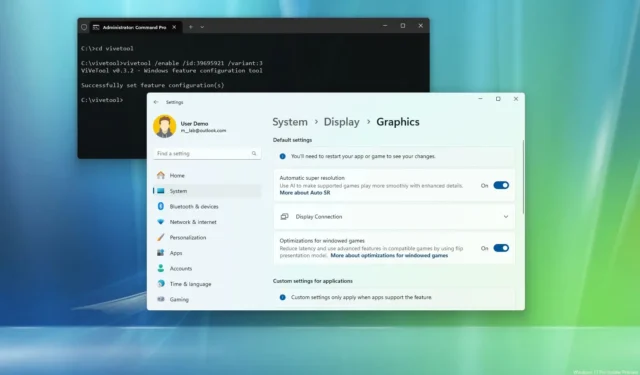
- この機能は AI を使用してサポートされているゲームをアップスケールし、より鮮明なエクスペリエンスを実現します。
- 超解像度は、Nvidia DLSS、AMD の FSR、Intel の XeSS に似ています。
- 新しいアップスケーリング機能は、Windows 11 24H2 リリースの一部となる予定です。
- Windows 11 で超解像度を有効にするには、[設定] > [ディスプレイ] > [グラフィックス] を開き、 「自動超解像度」をオンにします。
Windows 11 には、「超解像度」として知られる AI 機能が搭載される予定です。これは、サポートされているゲームの詳細を改善してよりスムーズにプレイできるようにすることで、ゲーム エクスペリエンスを向上させるように設計されています。X 上の PhantomOcean3 は、 Windows 11 24H2 の最新のテスト プレビューでこの機能を発見しました。これは、AI を使用してゲームをスケールアップし、フレーム レートと画質を向上させる Nvidia のディープ ラーニング スーパー サンプリング (DLSS) テクノロジに似ているようです。
Microsoft はまだこの新機能を正式に発表していませんが、DLSSのほか、AMD の FidelityFX Super Resolution (FSR)やIntel の Xe Super Sampling (XeSS)と同様に機能すると予想されており、どちらも標準になりつつある AI アップスケーリング機能です。多くのPCゲーム。
ただし、この機能を有効にするために NPU (Neural Processing Unit) などの特別なハードウェアが必要かどうかはまだ不明です。たとえば、Nvidia、AMD、Intel では、アップスケーリングを機能させるために、最新のグラフィックス カード内に特定の機能が必要です。
超解像度を有効にする (プレビュー)
Windows 11 ビルド 26052では、Canary または Dev Channel を通じて超解像度が非表示になっており、ViveTool アプリを使用して有効にすることができます。
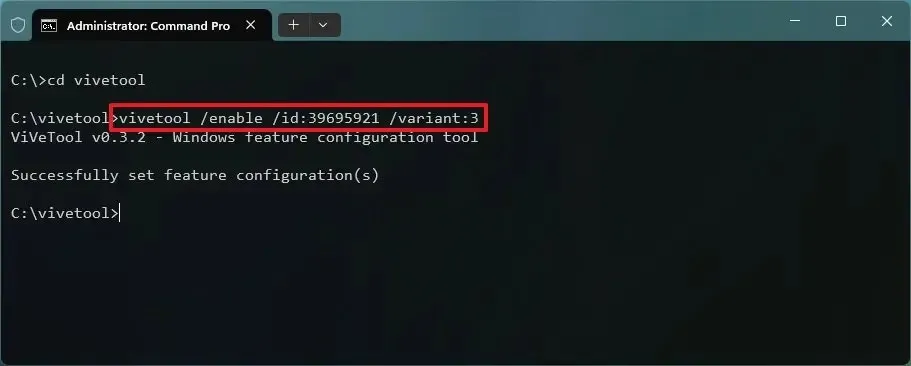
ViveTool を使用してこの機能をオンにしたら、[設定] > [ディスプレイ] > [グラフィックス]からこの機能を有効にし、 「自動超解像度」トグル スイッチをオンにできます。

その他のAI機能
超解像度は、Microsoft が2024 年後半に Windows 11 24H2の一部として利用可能にする予定の多くの AI 機能の 1 つにすぎません。以前にレポートしたように、このソフトウェア巨人は、Copilot が必要としているアプリや Web サイトを過去にスクロールできる新しいタイムライン機能を構築する計画であるという噂があります。
Copilot はクリップボードのコンテンツに基づいてコンテンツを認識するようになり、コンテンツがテキストであるか画像であるかにかかわらず、さまざまなアクションを簡単に実行できるようになります。 (この機能はすでにビルド 26052 でテスト可能です。)
AI が検索にも登場し、自然言語を使用してファイル、設定、アプリを検索できるようになります。
さらに、バージョン24H2には、AIを活用して視差効果を加えて静止画を動く壁紙に変換する新しいパーソナライゼーション機能「Depth Effects」が搭載される予定だ。そのため、画面上でマウスを動かすと、背景のさまざまなレイヤーがさまざまな速度で動き、奥行き感を与えることに気づくでしょう。



コメントを残す